Apache HTTP Server er en af de mest udbredte webserver software til rådighed. Det er en open-source software, der kan køre på en lang række forskellige operativsystemer, herunder Windows. Denne artikel vil lære dig, hvordan du installerer Apache webserver på din Windows-pc.
Steps
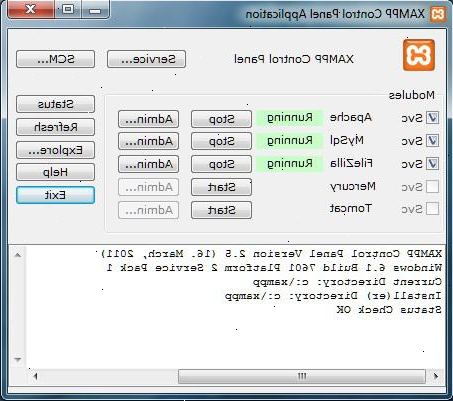
- 1Hvis du ikke allerede har gjort det, kan du downloade apache HTTPD webserver fra apache web site. Vær sikker på at hente den apache_2.2.16-win32-x86-no_ssl MSI installer her: ( http://httpd.apache.org/download.cgi )
- 2Gem filen på skrivebordet i Windows.
- 3Dobbeltklik på den msi-fil gemt på din Windows-skrivebordet. Du vil se et vindue, der ser sådan ud:
- 4Klik på "Næste>".
- 5Klik på alternativknappen "Jeg accepterer betingelserne i licensaftalen"
- 6Klik på "Næste>".
- 7På det næste vindue, skal du klikke igen "næste>".
- 8Dernæst udfylde alle tekstbokse med følgende oplysninger:
- "Network Domain": localhost
- "Server Name": localhost
- "Administrator e-mail adresse": din e-mailadresse
- 9Sørg for, at alternativknappen "for alle brugere, på port 80, som en service - Anbefalet" er valgt.
- 10Klik på "Næste>".
- 11På næste vindue skal du klikke på alternativknappen "custom", og klik derefter på "Næste>".
- 12På næste vindue highlight "apache HTTP-server" og klik på knappen "Rediger".
- 13Vi kommer til at installere alle pakker og scripts i stien C: \ server \ Apache2 \ (forudsat C: er din vigtigste harddisk). Så i tekstboksen "Folder name:" skriv "C: \ server \ Apache2 \". Den slutter backslash er vigtig.
- 14Når du har indtastet stien, klik på "OK" og derefter klikke på "Næste>". På dette tidspunkt, bør du se et vindue, der ser sådan ud:
- 15Klik på "Install" for at starte installationen.
- 16Når apache installation softwaren er installeret alle filer på din computer, vil du se en sidste vindue fortælle dig, at installationen var en succes. Klik på knappen "Udfør".
Tips
- For at kontrollere, at softwaren var installeret, skal du åbne din foretrukne browser og skriv "http://localhost/" i adresselinjen. Du bør se en side, der ligner dette eller ordene "Det virker!":
- Du kan også installere XAMPP
- til en enklere Apache, MySQL, PHP pakke.
